
【スマホだけ★2ヶ月半で 収益化】 動画制作アプリの使い方,YouTubeの始め方,チャンネルを伸ばす分析術と戦略法
【限定20部まで!オープン価格 1580円キャンペーン実施中】
完売後は、最新情報を追記するたびに値上げ予定→ 6/6 20部売れました‼️🙇♀️
はじめまして、シングルマザーあいももです🍑
この記事では、シングルマザーの私が
子育てと仕事と家事に追われ、時間がない中でも
”撮影・動画制作・編集・YouTube投稿・管理・分析”を
スマホだけで行い、2ヶ月半でYouTube収益化までに至ったすべてをお話しします。
【初心者が勘違いしているYouTubeの誤解】

私もはじめは、そう思っていました。
そして半年前の、2019年12月に投稿を始めましたが
全然、再生回数も登録者数も増えていかない。
私は、YouTube初心者がやりがちな大きなミスを2つも犯していました。
それを改善し、きちんと戦略的に運用し始めたのが、2020年1月下旬。
そこから

正直、1000人の壁はそこまで高くありません。
身内に働きかけたり、ターゲットの年齢層が低いと割と達成できます。
それよりも、むずかしいのは総再生時間4000時間です。
チャンネル登録者を伸ばすことはもちろん、この総再生時間をどうやってクリアするのかが、このnoteには書いてあります。
(ただ、動画の本数を多くすれば良いというのは安易な考えです。総再生時間を伸ばすのにはロジックがあります。)
なぜ、この総再生時間が大事なのか。
それは、収益に関わってくるからです。
私は逆に、あることを意識して動画を作っていたので
チャンネル登録者1000人よりも先に4000時間を達成しました!
1000人を過ぎたときには、総再生時間が9000時間!!!
そして、登録者は今、たった3000人しかいないにも関わらず
驚くことにYouTubeの1ヶ月の収益は、数万円もあるのです!!!!!
(記事の中で、金額について触れています)
そんなに楽して稼げるなら
/
私もYouTubeを副業にしたいー!!!
\
そう思うママは多いと思います。
しかし、ママにはこんなにたくさんの悩みがあります。

これらすべてを解決しないと
ママの動画づくりは長続きません。
この悩みをすべて解決し、機械が苦手な私がたどり着いたのが
『スマホだけで出来る』動画制作とYouTube運用でした。
そして、この独自のノウハウを
YouTubeを始めたいママさんに伝えたいと思い
先日、こんな講座をしました。

1時間半にわたる、この講座は
30名以上の方が参加してくださり
たくさんのうれしい声をいただきました。(ごく一部を掲載)








参加者の中には
・今までYouTubeが伸び悩んでいた方
・パソコンで動画を作っていて制作ペースが落ちていた方
・むずかしいことが苦手で動画作りを一度もしたことがないけれど、スマホでできるなら始めたいと思っている方
・小学校高学年の子どもと一緒に動画を作りたい方
など様々な方がいらっしゃいましたが
どなたにも満足いただける内容だったようです。

あなたが、どちらか一方に当てはまるならば
この記事を買う価値は十分あると思います。
(正直、安すぎると言われましたが、ママが気軽に買える値段にしました。)
この記事は、先日行なった講座をさらにボリュームアップさせたもので
最後まで読めば、今すぐに、スマホで動画が作れ
YouTubeにアップでき、収益化に向け分析・戦略を立てることができます。
(アプリの使い方やYouTubeへの上げ方など、小学生でもわかるように丁寧に書いていますから機械が苦手な人でも安心です。)

【この記事のおすすめ点】
▶︎ シングルマザーの私が、スマホ1つで『動画制作・サムネイル制作・YouTube運営』し、2ヶ月半で収益化まで至った分析術・戦略法を書いています。
▶︎ スマホで動画を作る上で、最も気をつけなければならないのは、作りたい動画別にアプリを選択するということ。これを理解できていないと効率も悪く、作りたいように作れなかったりして、途中で動画作りを諦めてしまいます。
▶︎ 私はすべての動画制作アプリを実際に有料で試し、簡単で安くコスパの良いものを厳選して使っています。そのため、1つの動画を作るのに、早いものだと5分でできます。この記事では作りたい動画別の最適アプリを細かく紹介しています。
▶︎ 機械オンチでも大丈夫! スマホ動画アプリの使い方やYouTubeの作り方を小学生でもわかるように詳しく書いています。
▶︎ 私は実は2年前、パソコンのソフトで動画作りを始め、戦略を立てずにYouTubeを始め失敗し挫折しました。そんな私だからからこそ話せる、ママのためのスマホでの始め方をお届けします。
【例えばこんな動画がスマホ1つで作れます】
この記事の目次
*****目次*****
0. YouTubeを始めたきっかけと自己紹介
1. ママがYouTubeを始める上での注意点
2. なぜスマホがおすすめなのか(私がパソコンで動画作りを始め挫折した失敗談から)
3. 初心者が使いやすい『作りたい動画別の動画アプリ』7つ紹介
4. 初心者が使いやすい『サムネイル制作アプリ』5つ紹介
5. スマホでできるYouTubeアップロードと設定
6. 私のYouTubeの推移をみてみよう(なぜ収益化が早かったのか)
7. YouTubeを始める前に必要なこと3つ
8. 分析ツールを紹介
9. YouTube初心者がやりがちなミス2つ
10.登録者3000人の収益公開
11.パソコンなしでもできる裏ワザ
12.私が使用している照明などコスパの良い撮影グッズの紹介
2月20日から、つけ始めたわたしのチャンネル推移はこんな感じです。
チャンネル登録者・総再生時間・視聴回数を、ほぼ毎日記録しました。
当時は、206人からスタートでした。
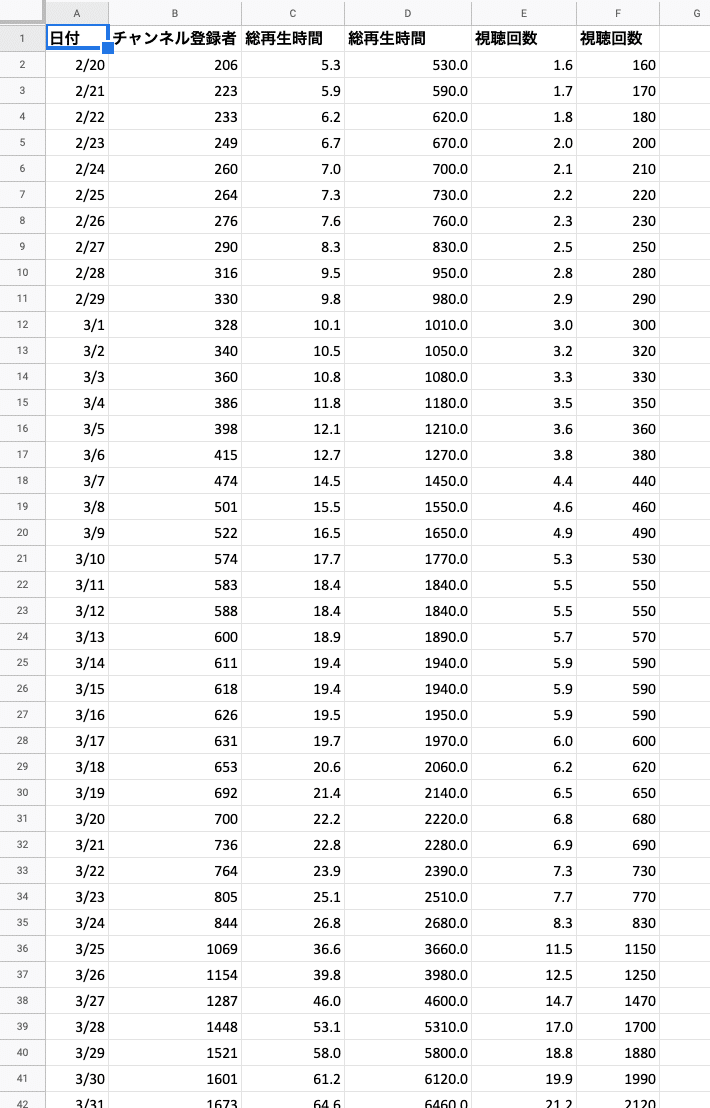
すべての数字をグラフ化してみました。

わたしはそれほど頻繁に動画をアップしていません。(正確には、時間がなさすぎてできませんでした。)
この推移はのちに『わたしがなぜ登録者3000人なのに、こんなにも収益があるのか』という話につながるので、その項目で詳しくお話しします。
【教材を購入する前の注意点】
注意点があります。下記の4つです。
・教材を買っても、行動しないと稼げません。
・再現性は100%ではないです。
・主にママの問題点を解決する軸で話が進みますが、ママに限らずだれにでもできる方法が書いてあります。
・転写や転記および当ノウハウを盗作し販売や講座を開催することを禁止します。
では、始めていきましょう。

(記事の著作権:愛田もも)
(イラストの著作権:兼濱麻美)
0. YouTubeを始めたきっかけと自己紹介
改めまして、『シングルマザーあいもも』こと愛田ももです🍑
私が運営しているYouTubeはこちらになります。
今からお話しすることを実施してから、4ヶ月で3000人になりました。

私のチャンネルは
出口戦略も含めてターゲットを絞りリーチしたため
視聴者の属性は、このようになっています。

女性9割、年齢層も高めです。
聞いたことがあるかもしれませんが、視聴者の年齢層が高いと
広告単価が上がると言われています。
(言われているだけで、YouTubeには明記していません。)
1. ママがYouTubeを始める上での注意点
最初に話したことを覚えてますでしょうか・・・?

ママは、とにかく時間がない!!!
そして、パソコンで動画制作なんて容易ではないのです!!!
ですから、ママは絶対にパソコンで始めてはダメなのです。
面倒になり、動画を作ること自体が嫌になって
ついには動画アレルギーになってしまいます。
今から話しますが、実際に私もそうでした。
2. なぜスマホがおすすめなのか
(私がパソコンで動画づくりを始め挫折した失敗談から)
私は2年前にも、YouTubeを始めようと試みて挫折した過去があります。
当時はお金があったので、動画を作るために
最新のMacBookをわざわざ購入し
Final Cut Proというソフトを約4万円で買って
パソコンで作り始めました。
でも、全然、制作は進みませんでした。
動画制作の仕事をしている友人に、使い方をすべて教えてもらいましたが
機械オンチの私には難しすぎて
1本の動画を作るのに、3ヶ月以上もかかってしまいました。。
動画は、旬が命。
3ヶ月後の動画は旬を失い、上げたところで
全く再生回数は伸びず、ママ友さんや家族などがみてくれただけで
二桁再生されたら良いほうでした。
そして、1本作るのに3ヶ月もかかってしまった私でしたが
めげずにもう1度作ってみることにしました。
しかし、再び、パソコンに向かう時間をなかなか作れず、
早く作らなくてはと焦るばかりで、動画を作ることに疲れてしまい
最後には動画アレルギーになり、制作をやめてしまいました。
ここで伝えたいのは
・パソコンのソフトは、仕様が初心者向きではなく難しい
・ママはパソコンにしっかり向かう時間を作れるほど、暇じゃない
・スマホやビデオカメラで撮影したものを、パソコンに送り編集するというのが非常に面倒
・パソコンとソフトが高価で、買ったことを後悔した
ということ。
確かに、パソコンの方が多様性があります。
プラグイン(機能を増やすもの)を入れれば
できることはめちゃくちゃ増えます!
しかし、初心者で、しかもYouTubeを作る上では
そこまで必要ないのです。
必要なのは
使いやすさ、分かりやすさ、手軽さ、安さ。
これをすべて持ち合わせているのが
スマホ動画アプリです。

まず、スマホは
撮影、編集、YouTubeの管理を一括してできる。
これが最も大きい要素です。
/
スマホで撮影だと、画質が不安(;_;)
\
そう思われるかもしれませんが
わたしが大好きな有名YouTuberのイケハヤ さんやマナブさんも
iPhoneカメラで十分だとおっしゃっていました。
(ご自身のYouTube動画の撮影もiPhoneでされているそうです。)
ただ、iPhone設定ができていないと撮影時の画質が低くなってしまうので
設定の確認をしてください。

設定→カメラ→ビデオ撮影→1080p HD/60 fps
これでOKです。
3. 初心者が使いやすい『作りたい動画別の動画アプリ』

1)スマホアプリの比較とおすすめアプリ
スマホアプリは、30種類以上あります。
私はすべてをダウンロードし、さらに有料版アップグレードも試しました!
これは、ごく一部です。
音・エフェクト・文字・スタンプ・トランジション・特性など
アプリごとに一長一短があり、機能として備わっていないものもあります。
(『ー』と書いてある箇所は、機能としてないものです。)

つまり、作りたい動画に合わせて
使用するアプリを選択しないと、機能が不足し
作りたいイメージ通りにできないとなってしまうのです。
さらに
<アプリを選ぶ上で、動画づくりの効率を悪くするポイントが6つあります>
■ 入力・出力中に広告が入る
■ 音楽や効果音などの著作権の記入が必須
■ 出力する際に画質が落ちる
■ 日本語表記ではない(英語や韓国語表記)
■ 使い方が分かりにくい(使い方の説明・チュートリアルがない)
■ コスパが悪い(有料にアップグレードしても機能が低い、無駄に高い)
「そんなの当たり前じゃないの?!」と思うかもしれませんが、動画アプリの大半は、このどれか1つ以上当てはまります。だから使いにくい。
しかし、今から紹介する私が実際に使用しているアプリは
基本的に上記6点をクリアしているため、とても効率的です。
2)作りたい動画別の最適アプリ

では、動画を作るのが簡単な順に7種類のアプリについて、詳しくお話ししていきます。記事の始めに載せたような動画がたった5分で作れます。
※この先は、有料です。
※記事は15000字 超です。
※最新情報を追記するたびに、値上げしていく予定です。(既に購入の方は追加料金なしで最新のnoteが見れます)
【追記した項目】
<2020.6.3>
・おすすめライトを変更しました。
<2020.6.6>
・収益が大きくなる方法を追加しました。
・分析ツールをどう使い、自身のチャンネルに活かすのかを追加しました。
ここから先は
¥ 1,980
コロナの影響で失業しました。 本気でお金に困り、なんとかしようとnoteを売ることにしました。 もし、読まれて、少しでもお役に立てたなら、心ばかりでも結構ですのでサポートいただけるとありがたいです。我慢ばかりさせている息子に、お菓子かおもちゃを買ってあげたいと思います。
